|
|
Kamera türünü değiştir |
||
|
|
Ekran görüntüsü al |
||
|
|
Video kaydet |
||
|
|
Galeriyi aç. Buradan diğer oyuncuların yaptıklarını görebilir ve onları komşu olarak ekleyebilirsiniz |
||
|
Kaydedilen ekran görüntüleri Belgeler/Electronic Arts/The Sims 4/Screenshots klasöründe, videolar ise The Sims 4/Recorded Videos klasöründe depolanır. Build modunda da ekran görüntüsü alabilir, video kaydedebilirsiniz.
|
|||
Reklam
|
|
Duvarları göster |
||
|
|
Duvarları gizle |
||
|
|
Bir kat yukarı git |
||
|
|
Bir kat aşağı git |
||
| + |
Mahallede dolaş |
||
|
|
Yukarı doğru git |
||
|
veya
|
|||
|
|
Sola doğru git |
||
|
veya
|
|||
|
|
Aşağı doğru git |
||
|
veya
|
|||
|
|
Sağa doğru git |
||
|
veya
|
|||
|
|
Şu anki arsa üzerinde ortala |
||
|
(Sim resmine tıklayın) Sim'i seç |
|||
|
(Sim resmine tıklayın) Kamera Sim'i takip etsin |
|||
| + |
Görünümü döndür veya kamerayı eğip kaldır |
||
|
|
Yakınlaştır ve uzaklaştır |
||
|
veya
|
|||
| veya | |||
|
|
Ekran görüntüsü kaydet. Oyun arayüzünün ekran görüntüsüne dahil edilip edilmeyeceğini seçeneklerde düzenleyebilirsiniz |
||
|
|
Video kaydını başlat veya durdur |
|
|
Ana menüyü aç veya şu anki işlemi iptal et |
||
|
(Nesneye veya Sim'e tıklayın) Bu nesne veya Sim ile etkileşimde bulun |
|||
|
(herhangi bir yere tıklayın) Sim'e buraya gitme komutunu ver |
|||
|
|
Etkin Sim'i bul |
||
|
|
Ev halkı içinde bir sonraki Sim'i seç |
||
|
veya
|
|||
|
(Sim portresine tıklayın) Bu Sim'i seç |
|||
|
|
Aspiration penceresini göster |
||
|
|
Sim'in envanterini göster |
||
|
|
Kariyer sekmesini göster |
||
|
|
Yetenekler listesini göster |
||
|
|
İlişkiler bölmesini göster |
||
|
|
Simology'yi göster |
||
|
|
Sim'in şu anki ihtiyaç seviyelerini göster. İhtiyaç simgesine tıklayarak Sim'e bu ihtiyacını giderme emri verebilirsiniz |
||
|
|
Harita moduna geç |
||
|
|
Sims 4'ü duraklat |
||
|
veya
|
|||
|
|
Hız 1 (normal) |
||
|
|
Hız 2 |
||
|
|
Hız 3 |
||
|
|
Hile konsoluna git |
|
Satın alma veya inşa modunda sildiğiniz nesneler için paranızın bir kısmını geri alırsınız. Üzerine oda yerleştirerek sildiğiniz nesneleri Household Invertory'de bulabilirsiniz.
|
|||
|
|
Canlı mod (normal oyun) |
||
|
|
Satın alma modu |
||
|
|
İnşa modu |
||
|
|
El aracına geç. Bu modda nesneleri tutup, taşıyabilirsiniz |
||
|
|
Duvar yapma aracı |
||
|
|
Duvar aracını kullanırken duvarları ve odaları silmek için Ctrl tuşunu basılı tutun. |
||
|
|
Duvar veya oda aracını kullanırken ikisi arasında geçiş yapmak için Shift tuşunu basılı tutabilirsiniz |
||
Reklam |
|||
|
|
Damlalık aracı. Nesneleri kolayca kopyalayabilir |
||
|
|
Balyoz aracı. Nesneleri silmeye yarar |
||
|
|
Tasarım aracı. Nesnelerin rengini değiştirip, renk düzenleri oluşturmaya izin verir |
||
|
|
Herhangi bir nesneyi seçtikten sonra, bırakmadan önce, sayısal tuş takımındaki + tuşuna basarak bu nesnenin renk seçenekleri arasında dolaşabilirsiniz. Bu şekilde odaya uygun bir renk belirleyebilirsiniz |
||
|
|
Izgarayı aç / kapat |
||
|
|
Satın alma veya İnşa modunda Shift'i basılı tutarak aynı nesneden birden fazla yerleştirebilirsiniz |
||
|
|
Nesneyi tutarken Backspace'e bastığınızda nesne, Household envanterine eklenir. Böylece birden çok nesneyi hızla depolayabilirsiniz |
||
|
|
Seçili nesneyi sola çevir |
||
|
|
Seçili nesneyi sağa çevir |
||
|
|
Nesneyi tutarken Alt'a basarak ızgaranın dışına çıkabilir, ızgaraya takılmadan istediğiniz yere yerleştirebilirsiniz |
||
|
|
Bu kısayol ile nesneleri ızgaraya her zamankinin 1/2 ve 1/4 uzağında yerleştirebilirsiniz |
||
|
|
Döşeme yaparken, sanatsal bir tasarım için bir seferde parçanın 1/4 kadarını (küçük üçgen) döşeyin |
||
|
|
Boyarken Alt tuşunu basılı tutarak düz bir duvarı seçili duvar deseniyle doldurabilirsiniz |
||
|
|
Duvarları ve zeminleri boyarken basılı tuttuğunuzda tüm oda, seçtiğiniz oda veya duvar deseniyle kaplanır |
||
|
|
Araziyi boyarken fırça boyutunu küçültün. Ayrıca kare / daire fırçaları arasında geçiş yapar |
||
|
|
Araziyi boyarken fırça boyutunu büyütün. Ayrıca kare / daire fırçaları arasında geçiş yapar |
||
|
|
Araziyi boyarken fırçayı yumuşat |
||
|
|
Araziyi boyarken fırçayı sertleştir |
||
|
|
Araziyi boyarken basılı tutarak araziyi varsayılan haline döndürün |
||
|
|
Geri al |
||
|
|
Geri aldığınız işlemi tekrar yapın (geri alma işleminden vazgeçmeniz halinde işe yarar) |
||
|
|
Seçili nesneyi sil veya sat |
||
|
|
Yukarıdan aşağı bakışa geç. Önceki görünüme dönmek için tekrar basın |
||
|
|
Eşyaların nasıl görüneceğini görmek için öğleden sonra, akşam ve gece görünümleri arasında geçiş yap. Oyunun saatini etkilemez |
||
|
|
U'ya bastıktan sonra eve tıklayarak arsa üzerindeki tüm yapıyı yeniden konumlandırın. Yapıyı taşıyabilir veya döndürebilirsiniz |
||
|
Hileler klavye kısayolları kapsamına girmiyor ancak karakterlerin çok çabuk öldüğünü düşünüyorsanız, aşağıdaki Sims 4 hilelerinden faydalanabilirsiniz.
|
|||
|
|
Hile konsolunu açar, böylece aşağıdaki hile metinlerini girebilirsiniz |
||
|
Help – Kullanılabilir komutların tamamını listeler.
|
|||
|
resetSim – {İlkİsim} {Soyadı} - Sim'i sıfırlar
|
|||
|
fullscreen – Tam ekranı açıp kapatır.
|
|||
|
headlineeffects {on/off} – Düşünce baloncukları gibi kafa üstü efektleri kapatır.
|
|||
|
Death.toggle – Ölümü devre dışı bırakır. Böylece Sim'iniz ölümsüz hale gelir
|
|||
|
FreeRealEstate {on/off} – Neighborhood/world görünümünde girilebilir, tüm evleri ücretsiz hale getirir
|
|||
|
motherlode – 50.000 Simoleon verir
|
|||
|
motherlode – 1000 Simoleon verir
|
|||
|
rosebud – 1000 Simoleon verir
|
|||
|
|
Nesnelerin boyutunu büyütür. Not: Türkçe klavyede bu kısayol farklı olacaktır, Ctrl + Ü'ye basmayı deneyebilirsiniz |
||
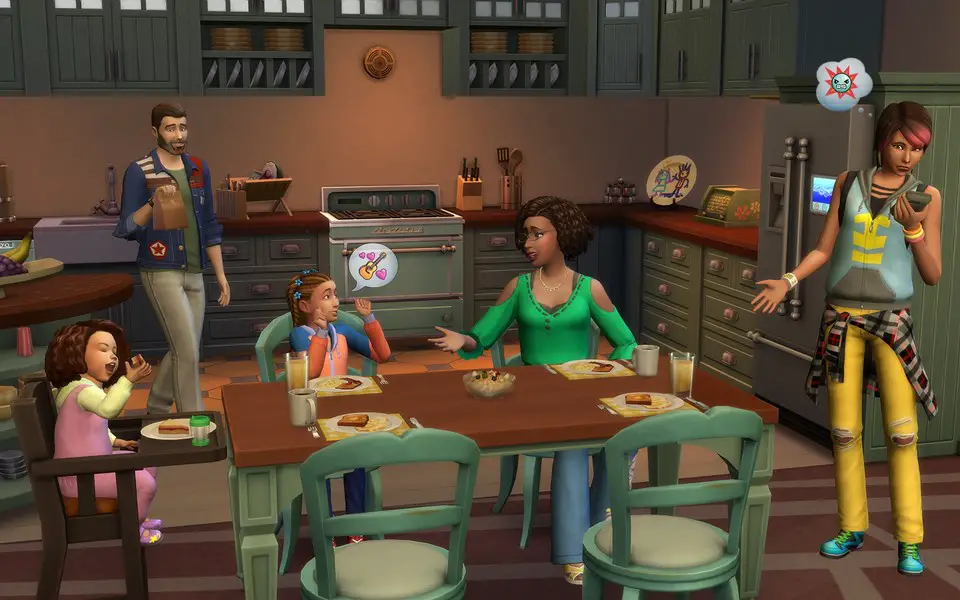






En sevdiğiniz The Sims 4 kısayol tuşları hangisi? Bu program hakkında bildiğiniz faydalı bir ipucu var mı? Aşağıda diğer ziyaretçilerle paylaşabilirsiniz.
1111215 2
500138 62
412206 1
369231 58
309115 6
279517
1 gün önce
1 gün önce
1 gün önce Güncellendi!
2 gün önce
2 gün önce
3 gün önce Güncellendi!
En son yazılar
Chrome’da Gizli mod ve misafir modunun farkı nedir?
Windows Uygulamalarının internete bağlanmamasını düzeltin